Svarīgi!: Šis raksts ir mašīntulkots, skatiet atrunu. Lūdzu, skatiet šī raksta versiju angļu valodā šeit jūsu informācijai.
PerformancePoint informācijas paneļa noformētāju jaunāko versiju ir vieglāk nekā jebkad veidot, publicēt, un uzturēt PerformancePoint informācijas paneļi. Jaunie līdzekļi ciešāka integrācija ar Microsoft SharePoint Server 2010, jaudīgākus izpildes pamatrādītāji (KPI) un rādītāju kartes un jauniem un uzlabotiem atskaišu tipiem.
Papildu līdzekļu vidū ir uzlabojumi laika informācijas, filtros un cita papildu funkcionalitāte, kas ļauj labāk informācijas paneļu izveide. Un informācijas paneļa noformētāja darbvieta ir pilnveidots, padarot to vieglāk orientēties darbvietu, strādājot ar informācijas paneļa saturu.
Microsoft SharePoint Server 2010 1. servisa pakotnes ietver jauno funkcionalitāti filtrus, piemēram, iespēja izveidot savienojumu filtru ar citiem filtriem kaskādes filtru informācijas paneļos.
Šajā rakstā
-
Kaskādes filtri (pieejams tikai ar SharePoint Server 2010 Service Pack 1)
Labāka integrācija ar SharePoint Server
Informācijas paneļa noformētāju tagad ir cieši saistīts ar SharePoint Server, atvieglojot saglabāšana, organizēt un pārvaldīt informācijas paneļa saturu.
-
Informācijas paneļa vienumu saglabāšana SharePoint sarakstos un dokumentu bibliotēkās
-
Organizēt informācijas paneļa saturu SharePoint mapēs
-
Noteikšana, kas var skatīt vai rediģēt informācijas paneļa vienumi
-
Versiju vēstures skatīšana informācijas paneļa vienumus, kur tie tiek glabāti SharePoint sarakstos un bibliotēkās
-
Saglabājiet vienumu kolekciju darbvietas failu
-
Atvērt informācijas paneļa noformētāju, izmantojot dažādas metodes
Informācijas paneļa vienumu saglabāšana SharePoint sarakstos un dokumentu bibliotēkās
Tagad saglabājot un pārvaldīt visu PerformancePoint informācijas paneļa saturu SharePoint sarakstos un dokumentu bibliotēkās. Varat arī skatīt vēsturi informāciju par informācijas paneļa vienumus, izmantojot versiju vēsture SharePoint sarakstos un dokumentu bibliotēkās, kas satur informācijas paneļa saturu. Lai uzzinātu vairāk, skatiet versiju vēstures vienuma vai faila sarakstā vai bibliotēkā
Lai pārvaldītu informācijas paneļa saturu, informācijas paneļa noformētāju nodrošina vairākas speciālas bibliotēkām un sarakstiem. Jūs varat atrast SharePoint sarakstiem un bibliotēkām, kuru izmantosit PerformancePoint satura un citiem dokumentiem ātrās palaišanas joslā, kas atrodas jūsu SharePoint vietnes augšējā kreisajā stūrī.
Ātrās palaišanas joslā, var izskatīties, kā redzams šajā attēlā:
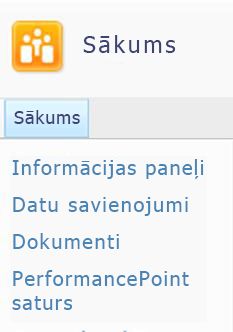
Tabulā ir aprakstīti šie SharePoint sarakstiem un bibliotēkām:
|
SharePoint saraksta vai dokumentu bibliotēkas |
Apraksts |
|
Datu savienojumi |
Datu savienojumi satura bibliotēka ir datu avoti, ko var izmantot informācijas paneļa vienumi, ar servera savienojuma informāciju un drošības detaļas katra datu avota. |
|
Informācijas paneļi |
Dokumentu bibliotēku informācijas paneļi ir tikai tiešu informācijas paneļus, kas ir izvietots. |
|
Dokumenti |
Dokumentu satura bibliotēka ir daudzus dokumentus, kas jūs un citi lietotāji var izmantot, lai skatītu un glabāt dokumentus. Iespējams, ka jums nav PerformancePoint informācijas paneļa satura šajā bibliotēkā, bet jūs varētu būt Excel pakalpojumu atskaites, Visio pakalpojumu atskaites, Word dokumentus un citus attiecīgos failus šajā bibliotēkā. |
|
PerformancePoint satura |
PerformancePoint satura saraksts ir SharePoint saraksts, kurā ir rādītāju kartes, atskaites, filtri, nepublicēto informācijas paneļi un citas informācijas paneļa vienumu. Sarakstā esošos vienumus var organizēt mapēs. Koplietošanas vides SharePoint administratori var mainīt šī saraksta nosaukumu, ja tie PerformancePoint pakalpojumu konfigurēšana. |
PerformancePoint pakalpojumu nosaka satura tipus SharePoint sarakstos un dokumentu bibliotēkās, kas satur informācijas paneļa vienumi. Satura tipa definīcijas nosaka, kā var skatīt vai rediģēt vienumus. Piemēram, Datu savienojumus dokumentu bibliotēkā ir tikai datu avoti, kas jūs varētu izmantot informācijas paneļa saturu. Cita veida informācijas paneļa vienumu nevar saglabāt dokumentu bibliotēkā Datu savienojumus .
Piezīme.: Šie saraksti un bibliotēkas faktisko nosaukumus var mainīties jūsu organizācijā. Lai iegūtu papildinformāciju, sazinieties ar SharePoint administratoru.
Lai uzzinātu vairāk, skatiet rakstu PerformancePoint satura saglabāšana un kārtošana.
Organizēt informācijas paneļa saturu SharePoint mapēs
Informācijas paneļa noformētājā, kas kalpo kā atzīmes informācijas paneļa vienumus SharePoint sarakstos un dokumentu bibliotēkās, varat izveidot displeja mapes. Informācijas paneļa noformētājā, izmantojiet cilni Rekvizīti , lai atlasītu vai izveidotu šīs mapes, kurās tiek saukti par displeja mapes vienumus. Tas ir noderīgi, ja jūsu organizācija ir liels skaits informācijas paneļa vienumi, kas saglabāti SharePoint Server 2010.
Lai uzzinātu vairāk, skatiet rakstu PerformancePoint satura saglabāšana un kārtošana
Noteikšana, kas var skatīt vai rediģēt informācijas paneļa vienumi
Ja jums ir nepieciešamās atļaujas, jums kontrolēt to, kuri lietotāji var skatīt un izmantot informācijas paneļa saturu. Varat piešķirt vai rediģēt SharePoint Server atļaujas atsevišķus informācijas paneļa vienumus.
Svarīgi!: Jums ir jābūt noformēšanas atļaujas, lai izveidotu un rediģētu informācijas paneļa vienumus. Tomēr, jums ir jābūt Pilnīgas kontroles atļaujām skatīt, rediģēt vai piešķirt atļaujas informācijas paneļa vienumus, tai skaitā vienumus, ko veidojat.
Lai uzzinātu vairāk, skatiet rakstu par lietotāja atļaujas PerformancePoint pakalpojumos
Versiju vēstures skatīšana informācijas paneļa vienumu
Ja ir iespējota versiju kontroli SharePoint sarakstos un dokumentu bibliotēkās, kas satur informācijas paneļa vienumi, var viegli skatīt versiju vēsturi katram vienumam. Un gadījumā, ja nevēlamu izmaiņu veikšanas informācijas paneļa vienumu var atjaunot šī vienuma iepriekšējās versijas. Lai uzzinātu vairāk, skatiet versiju vēstures vienuma vai faila sarakstā vai bibliotēkā
Saglabāt kolekcijas vienumu darbvietas failu
Varat izveidot un saglabāt darbvietas failu savā datorā, lai skatītu un pārvaldītu informācijas paneļa vienumu kopa. Informācijas paneļa noformētājā darbvietas fails ir sniegts saraksts ar informācijas paneļa vienumus, ko esat izveidojis vai atkārtoti izmantot konkrētu informācijas paneļa. Atsevišķus informācijas paneļa vienumi tiek saglabāti SharePoint Server, bet varat saglabāt vienumu saraksts darbvietas failu savā datorā. Darbvietas failu varat izmantot, lai skatītu un pārvaldītu informācijas paneļa saturu bez nepieciešamības, lai pārlūkotu visus vienumus, kurus citi informācijas paneļa autori esat izveidojis un saglabājis SharePoint sarakstos un dokumentu bibliotēkās.
Atvērt informācijas paneļa noformētāja no biznesa informācijas centrs
Informācijas paneļa noformētājs var vienkārši atvērt no biznesa informācijas centrs, kas līdzinās tālāk redzamajā attēlā:
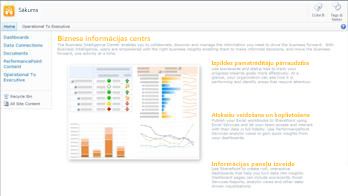
Noklikšķiniet uz sadaļu, piemēram, Pārraudzīt atslēgu veiktspēju, un pēc tam noklikšķiniet uz Sākt, izmantojot PerformancePoint pakalpojumus.
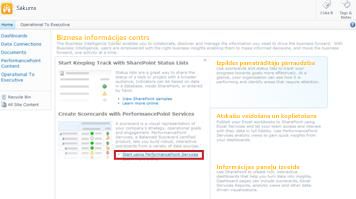
PerformancePoint vietnes veidne slodzēm, kurā var noklikšķināt uz Izpildīt informācijas paneļa noformētāju.
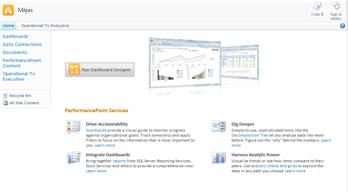
Jauni un uzlaboti KPI, rādītāju kartes, atskaites un filtri
Varat izveidot sarežģītākas KPI, rādītāju kartes, atskaites un filtrus, izmantojot informācijas paneļa noformētāju. PerformancePoint rādītāju kartes ietver daudzi uzlabojumi, piemēram, sarežģītākas KPI un dinamiskās hierarhijas. PerformancePoint atskaišu piedāvā svarīgus uzlabojumus, ieskaitot racionalizētu vedņus, kas padara ērtāku jūsu atskaišu izveidei. Turklāt papildu fontu un skaitļu formatēšanas opcijas ir pieejamas, lai nodrošinātu lielāku kontroli pār jūsu atskaites izskatu informācijas paneļos.
Daži ziņojumu tipi, kas bija pieejami programmā Microsoft Office PerformancePoint Server 2007, piemēram, tendences analīzes diagrammas, rakurstabulas un rakursdiagrammas atskaites un statisku izklājlapas, vairs nav pieejama kā atskaites, kurās varat izveidot, izmantojot informācijas paneļa noformētāju. Tomēr, varat viegli aizstāt šīs atskaites, izmantojot jauno atskaišu tipiem. Varat izmantot rakursdiagrammas un rakurstabulas atskaites no Excel Services darbgrāmatu, un jūs varat aizstāt tendences analīzes diagrammas ar analītiskā grafiku diagrammas.
Izmantojot informācijas paneļa noformētāja jaunāko laidienu, varat veikt kādu no šīm darbībām:
-
Sarežģītākas KPI jūsu rādītāju kartes izveide
-
Dinamisku hierarhiju izmantošana rādītāju kartes
-
Analītiskā sektoru diagrammu izveide
-
KPI informācijas atskaites izveide
-
Informācijas paneļa lietotājiem ļauj palaist Dekompozīcijas koku no vērtības dažās rādītāju kartes un analīzes atskaites
-
Atkārtoti lietojamu filtri, kas var kopīgot informācijas paneļa lapas un vairāku informācijas paneļu izveide
-
Saites PerformancePoint filtrus, lai vairāk veidu tīmekļa daļas
-
Informācijas paneļa lietotājiem ļauj koncentrēties uz konkrētāku informāciju, izmantojot vērtību-pasta filtru informācijas panelī
Nākamajās sadaļās iekļaut papildinformāciju par šīs iespējas.
Izveidojiet sarežģītākas KPI
Tagad jūs varat izveidot rādītāju kartes, kurās ir vairākas reālos KPI. Tas nozīmē, ka jums var būt vairāk nekā viena metrika katru KPI, visi vienā un tajā pašā rindā. Varat izveidot arī rādītāju kartes, kurās ietverta papildu KPI, kuru pamatā ir aprēķinātā metriku informācijas paneļa.
Rādītāju karte ar vairākiem reālos izmantotajās KPI var izskatīties, kā redzams šajā attēlā:
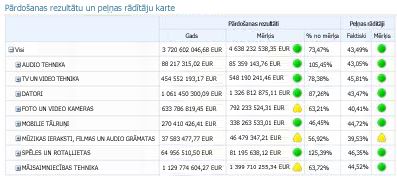
Rādītāju kartes dinamiskās hierarhiju izmantošana
Tagad hierarhiju, piemēram, produktu, rādītāju kartē var iekļaut, bet izvēršanas/sakļaušanas iespējas ir pieejamas automātiski. Jums vairs nav atlasiet rādītāju kartē atsevišķām dimensiju dalībniekus un pēc tam manuāli atkāpi, šie dalībnieki. Dimensiju hierarhijas struktūru tiek saglabāts, kad ievietojat dimensijai rādītāju kartē.
Rādītāju karte ar produktu hierarhiju rindās var izskatīties, kā redzams šajā attēlā:
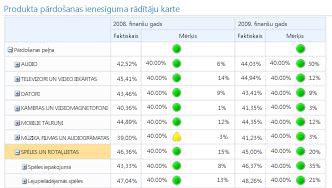
Analītiskā sektoru diagrammu izveide
Tagad varat atlasīt sektoru diagrammu kā analītisku diagrammu vai režģi skata tips. Līdzīgi kā analītiskā grafiku vai joslu diagrammas, analītiskā sektoru diagramma ļauj lietotājiem noklikšķiniet uz ķīlis, lai skatītu nākamais detalizācijas līmenis. Vai lietotāji var Detalizēt datus, lai skatītu dimensija analīzes pakalpojumu kubu.
Analītiskā sektoru diagramma var izskatīties, kā redzams šajā attēlā:
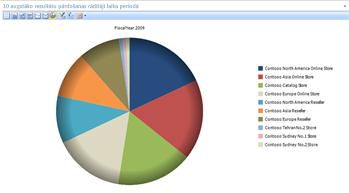
KPI informācijas atskaites izveide
Tagad jūs varat izveidot KPI informācijas atskaite jūsu informācijas panelī, lai sniegtu papildu informāciju par rādītāju kartes KPI bez piesārņot up rādītāju kartē. Parasti lietosit KPI informācijas atskaites, lai parādītu detalizētu informāciju, kas neietilpst izkārtojumā rādītāju karte. Piemēram, varat rādīt metriku, kas tiek izmantotas KPI, kā tiek aprēķināta rādītājus, sliekšņi tipi atsevišķiem rādītājiem, komentāri, kas tika nosūtīti ar citiem lietotājiem rādītāju karte un citu informāciju. Kad veidojat KPI informācijas atskaites, varat atlasīt konkrētu informāciju, kas ir jārāda katrai rādītāju kartei KPI.
KPI informācijas atskaite var izskatīties, kā redzams šajā attēlā:
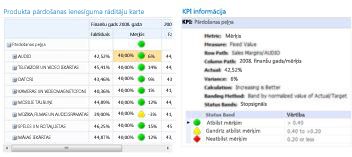
Izmantot Dekompozīcijas koku atskaites
Informācijas paneļa lietotājus Dekompozīcijas koku atskaites atvēršana no atskaites vai rādītāju kartes tagad iespējotu. Dekompozīcijas koku atskaitē ir parādīts, kā atskaites vai rādītāju kartes vērtības var iedalīt tās veicinot dalībniekus. Dekompozīcijas koku ir pieejama, kā darbība, ko lietotāji var lietot analītiskajā atskaites un rādītāju kartes, kas izmanto analīzes pakalpojumu datus.
Lai atvērtu Dekompozīcijas koku, informācijas paneļa lietotāji var noklikšķināt atsevišķus vērtībai, piemēram, līniju diagrammas, joslu diagrammā vai režģī vai rādītāju kartes šūnu punktā. Pēc tam, viņi var atlasīt Dekompozīcijas koku. Dekompozīcijas koku, tiek atvērts jaunā logā, kur lietotāji var Detalizēt nākamais detalizācijas līmeni vai Detalizēt datus, lai skatītu dimensija kubā.
Dekompozīcijas koku, var izskatīties, kā redzams šajā attēlā:
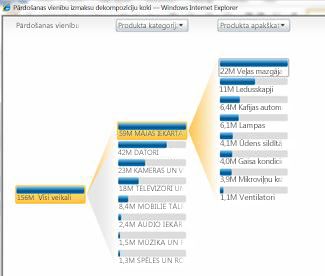
Piezīme.: Dekompozīcijas koku nav pieejama informācijas paneļa noformētāju. Tas ir pieejams tikai PerformancePoint informācijas panelis, kas ir izvietots SharePoint Server 2010. Turklāt lietotāja datorā jābūt instalētai Microsoft Silverlight 2 vai savā datorā instalēto Silverlight 3. Pretējā gadījumā Dekompozīcijas koku nav pieejama izvēlnē, noklikšķinot ar peles labo pogu.
Lai uzzinātu vairāk, skatiet rakstā par Dekompozīcijas koku.
Izveidojiet atkārtoti izmantojamu informācijas paneļa filtri
Tagad varat atkārtoti izmantot vairāk nekā vienu informācijas paneļa informācijas paneļa filtru. Kad informācijas paneļa filtra izveide, varat to saglabāt SharePoint serverī. Pēc tam jūs un citi informācijas paneļa autori var izmantot šo filtru ar vairāk nekā vienu informācijas paneļa un vairākas lappuses vienā informācijas paneļa.
Saites PerformancePoint filtrus, lai vairāk veidu tīmekļa daļas
Var saistīt ar PerformancePoint filtra tīmekļa daļas plašāku klāstu. Tas attiecas arī uz SharePoint tīmekļa daļās, kas nav izveidotas, izmantojot informācijas paneļa noformētāju.
Svarīgi!: Ne visi filtri strādāt ar visu informācijas paneļa vienumu. Pārliecinieties, vai filtrs, kurā vēlaties izveidot savienojumu ar informācijas paneļa vienumu ir līdzīga dimensiju. Piemēram, ja vēlaties izveidot savienojumu ģeogrāfija filtrs, kurā ir sniegts saraksts ar valstis/reģionus, ko citas atskaites, ka ziņojums ir jāizmanto datus, kuros ir dimensija Ģeogrāfija, kas ir pašu valstīs/reģionos.
Vērtība-pasta filtru izmantošana informācijas panelī
Informācijas paneļa lietotāji tagad var lietot vērtību filtri, piemēram, pirmie 10 vai "ir vairāk nekā" analītiskajā atskaitēm. Nevar izveidot vērtību-pasta filtru, izmantojot informācijas paneļa noformētāju. Šie filtri ir automātiski pieejama lietotājiem, kad informācijas paneļa izvietošana.
Piemēram, pieņemsim, ka izvietošanas informācijas panelis, kurā ir analītiskā diagramma. Diagramma rāda pārdošanas informāciju pāri dažādiem ģeogrāfiskiem reģioniem. Pieņemsim, ka turpmāk informācijas paneļa lietotāja vēlas redzēt tikai pirmie 10 ģeogrāfiskiem reģioniem, atskaitē. Informācijas paneļa lietotāja varat ar peles labo pogu noklikšķiniet uz atskaites un pēc tam atlasiet Pirmie 10. Atskaites automātiski atjaunina rādītu 10 augšējās ģeogrāfiskiem reģioniem.
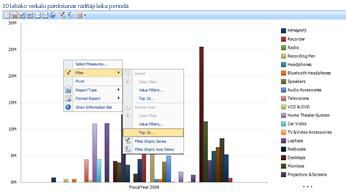
Pieņemsim, ka informācijas paneļa lietotāja vēlas skatīt tikai ģeogrāfiskiem reģioniem ar pārdošanas summas, kas lielāki par noteiktu vērtību. Informācijas paneļa lietotājs var ar peles labo pogu noklikšķiniet uz atskaites, izvēlieties filtrsun pēc tam noklikšķiniet uz Vērtības filtrs. Tiek atvērts dialoglodziņš vērtību filtrs. Informācijas paneļa lietotājs var izmantot dialoglodziņu Vērtības filtrs izveidot filtru, lai parādītu tikai ģeogrāfiskiem reģioniem ar pārdošanas summas, kas ir lielāki par noteiktu summu.
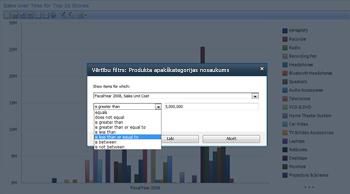
Lai uzzinātu vairāk, skatiet rakstu izmantot vairākus filtrus ar nolūku pievērsties konkrētai informācijai un Navigācija PerformancePoint informācijas paneļos un datu izpēte.
Uzlabota funkcionalitāte, piemēram, laika informācija
Vairāki ar kādiem uzlabojumiem papildu funkcionalitāti, piemēram, laika informācija. Varat izveidot ne tikai laika informācijas filtrus, kas izveido savienojumu ar atskaites un rādītāju kartes, taču jūs varat arī izmantot laika informācijas tieši atsevišķiem atskaites un rādītāju kartes. Pēc laika informācija var izmantot, lai rādītu dinamiskās laika periodu, piemēram kā gads uz datumu, ceturkšņa datums un mēnesī līdz datumam, rādītāju karšu un atskaitēs.
Rādītāju karte, kas izmanto laika informācija var izskatīties, kā redzams šajā attēlā:
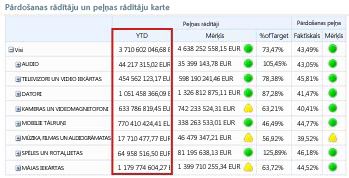
Lai uzzinātu vairāk, skatiet rakstu paplašināšana PerformancePoint informācijas paneļi, izmantojot laika informācijas.
Racionalizētu lenti un darbvietas
Informācijas paneļa noformētāja funkcijas vienkāršu, racionalizētu lietotāja interfeisu. Uzlabojumi lenti, darbvietas pārlūkā, detalizētās informācijas rūtī un centrālās rūts atvieglo nekā jebkad agrāk izveide un skatītu informācijas paneļa vienumus.
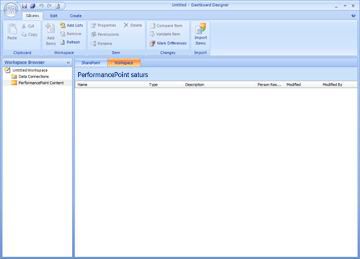
Piemēram, Darbvietas pārlūkā tagad ietver divas galvenās kategorijas: Datu savienojumu un PerformancePoint satura. Atkarībā no informācijas paneļa vienumu, kuru vēlaties izveidot vai rediģēt, atlasiet kategoriju, un pēc tam informācijas paneļa vienumus, kas attiecas uz šo kategoriju centrālās rūts saraksta skata. Piemēram, noklikšķinot uz Datu savienojumiDarbvietas pārlūkā, centra rūtī tiek parādīts saraksts datu avotiem. Un noklikšķinot uz PerformancePoint satura, centra rūtī tiek parādīts saraksts informācijas paneļa vienumiem, kas nav datu avotiem.
Kaskādes filtri (pieejams tikai ar SharePoint Server 2010 Service Pack 1)
Tagad varat izmantot informācijas paneļa noformētāju, veidot un konfigurēt kaskādes filtri PerformancePoint informācijas paneļi. Informācijas paneļa filtri var konfigurēt tādā veidā, ka viens ir izveidots savienojums ar citu. Šādi tiek izveidota kaskadētās filtrus.
Kaskādes filtri darbojas tā, kā informācijas paneļa lietotājs atlasa vienumu viens filtrs, nākamo vienumu sarakstā tvērums ir atbilstoši tam, kas tika atlasīts pirmajā. Iekļaujot kaskādes filtri informācijas paneļos, informācijas paneļa lietotāji var precīzi efektīvāk nepieciešamo informāciju.
Lai uzzinātu vairāk, skatiet rakstu Configure kaskādes filtrus, izmantojot informācijas paneļa noformētāju, vietnē TechNet.
Papildu resursi
Lai uzzinātu vairāk par informācijas paneļa noformētāju, skatiet šajos resursos:










